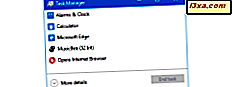Trong Internet ngày nay, chúng tôi được theo dõi bởi các công ty đại chúng, chính phủ, người sáng tạo phần mềm độc hại thuộc mọi loại, tin tặc và vân vân. Đó là lý do tại sao nó được khuyến khích để bảo mật và ẩn danh kết nối internet của bạn bằng cách sử dụng dịch vụ VPN. TorGuard VPN cho phép bạn kết nối an toàn thiết bị của mình với Internet và cung cấp ẩn danh hoàn toàn. Đọc bài đánh giá này và xem TorGuard VPN cung cấp những gì:
TorGuard cung cấp những gì
Tên của họ có thể hơi khó hiểu vì mọi người có thể liên kết chúng với Dự án Tor tạo ra một trình duyệt web ẩn danh duyệt web của bạn. TorGuard không liên quan đến Dự án Tor. Tên của họ đề cập đến thực tế là dịch vụ VPN của họ cho phép kết nối an toàn và ẩn danh, giống như Tor Browser cho phép bạn duyệt web ẩn danh.
Bên cạnh VPN cá nhân và doanh nghiệp, TorGuard cũng cung cấp dịch vụ proxy ẩn danh và email ẩn danh, nhưng trong bài đánh giá này, chúng tôi sẽ tập trung vào dịch vụ VPN ẩn danh cá nhân TorGuard.
TorGuard có sẵn trong bốn kế hoạch khác nhau, khác biệt duy nhất là giá:
- gói hàng tháng có giá 9, 99 đô la mỗi tháng
- the Quarterly có giá 19, 99 đô la cho ba tháng dịch vụ (hoặc 6, 66 đô la / tháng)
- gói bán hàng có giá $ 29, 99 / 6 tháng (hoặc $ 4, 99 / tháng)
- kế hoạch hàng năm có giá $ 59, 99 mỗi năm (hoặc $ 4, 99 mỗi tháng).
TorGuard không có phiên bản dùng thử miễn phí. Tất cả các gói có cùng các tính năng chính: tốc độ và băng thông không giới hạn, trên 3000 máy chủ tại hơn 50 quốc gia, 5 kết nối đồng thời. Bạn cũng nhận được mã hóa AES128 hoặc AES256, hỗ trợ TLS, hỗ trợ giao thức OpenVPN / PPTP / L2TP / IPsec / SSTP / iKEV2, VPN dựa trên AnyConnect hoặc OpenConnect, VPN ẩn, chặn quảng cáo và phần mềm độc hại, cũng như chặn WebRTC / DNS / Rò rỉ IPv6.

TorGuard có sẵn trên bất kỳ hệ điều hành nào có hỗ trợ VPN. Nó có các ứng dụng dành riêng cho Windows, Mac OS, Linux, Android và iOS, nhưng nó cũng có thể được thiết lập để sử dụng với bất kỳ ứng dụng OpenVPN của bên thứ ba nào hoặc trực tiếp với tính năng kết nối VPN tích hợp của hệ điều hành (bấm vào đây để tìm hiểu cách thiết lập kết nối VPN trong Windows 10). Một điểm khác biệt chính là nó có thể được sử dụng trên các bộ định tuyến, do đó bảo vệ toàn bộ mạng WiFi của bạn. Trong bài đánh giá này, chúng tôi sẽ tập trung vào ứng dụng TorGuard trên Windows.
Dịch vụ VPN được cung cấp bởi TorGuard có sẵn trên toàn thế giới và có thể truy cập dễ dàng hơn, sử dụng DPI Bypass, có nghĩa là các kết nối VPN bị tàng hình và có thể hoạt động ngay cả ở các quốc gia như Trung Quốc, nơi các dịch vụ VPN khác thường không hoạt động.
Nếu bạn muốn thử các tính năng được cung cấp bởi TorGuard, bạn phải mua ít nhất một thuê bao hàng tháng, vì chúng không cung cấp một phiên bản dùng thử. Tuy nhiên, bạn sẽ nhận được tiền hoàn lại sau 7 ngày sau khi mua.
Đối với bảo hiểm máy chủ VPN toàn cầu, TorGuard có các máy chủ ở hơn 50 quốc gia, trải rộng trên toàn cầu. Có các máy chủ ở Châu Âu, Châu Mỹ, Châu Á, Úc và thậm chí ở Châu Phi. Bạn cũng có thể tìm thấy các quốc gia như Nga hoặc Trung Quốc trong danh sách, nơi rất ít nhà cung cấp VPN có máy chủ. Có thể xem danh sách đầy đủ các quốc gia trên trang web TorGuard.
Bạn có thể thanh toán cho dịch vụ VPN bằng bất kỳ hình thức thanh toán nào: thẻ tín dụng, Visa, Amex, Mastercard, Discover, PayPal, Bitcoin và các loại tiền điện tử khác (qua CoinPayments), thẻ quà tặng và các tùy chọn thanh toán khác qua PaymentWall. Bạn sẽ chỉ cần một địa chỉ email để đăng ký. Hơn nữa, TorGuard tự hào với thực tế là khu vực thanh toán của họ và mạng VPN / proxy là các hệ thống hoàn toàn riêng biệt, vì vậy các khoản thanh toán không thể được liên kết với người dùng.
Tải xuống và cài đặt
Để cài đặt ứng dụng TorGuard trên Windows, bạn sẽ phải tải xuống và khởi chạy tệp thiết lập 31, 7 MB, được gọi là torguard-setup-latest.exe .

Sau khi chấp nhận thỏa thuận cấp phép, bạn sẽ có thể chọn thành phần nào của ứng dụng để cài đặt. Điều này có thể hơi khó hiểu và chúng tôi khuyên bạn nên cài đặt chính ứng dụng chính, trình điều khiển mạng ảo TAP mới nhất và thư viện MS Visual C ++ 2015, để đảm bảo rằng TorGuard hoạt động tốt.

Ngoài ra, TorGuard có thể yêu cầu bạn cho phép cài đặt các trình điều khiển mạng ảo ( Bộ điều hợp TAP-Windows V9) . Nếu được hỏi, hãy chọn Có để cho phép cài đặt; nếu không, ứng dụng sẽ không thể hoạt động.
Lưu ý rằng nếu bạn đã cài đặt phần mềm VPN khác, bộ điều hợp mạng ảo có thể xung đột, do đó làm cho một hoặc cả hai ứng dụng VPN không sử dụng được. Chúng tôi khuyên bạn chỉ nên cài đặt một máy khách VPN trên máy tính Windows của bạn tại bất kỳ thời điểm nào.
Ấn tượng đầu tiên của chúng tôi về TorGuard là tuyệt vời: dịch vụ đi kèm với một số lượng lớn các máy chủ VPN từ khắp nơi trên thế giới, thậm chí bạn có thể tìm thấy các máy chủ ở các quốc gia và trên các châu lục mà bạn thường không thể. Quy trình cài đặt có vẻ phức tạp hơn một chút lúc đầu và có thể gây nhầm lẫn cho người dùng không có kinh nghiệm nhưng sử dụng các cài đặt được đề xuất của chúng tôi và bạn không nên gặp bất kỳ sự cố nào. Việc thiếu một phiên bản dùng thử miễn phí là một nhược điểm, nhưng có một tiền bảo lãnh 7 ngày trở lại mà bù đắp cho nó. Toàn bộ quyền riêng tư trong quá trình mua và sẵn có trên tất cả các nền tảng có thể là một số khoản tiền thưởng tuyệt vời khác cho dịch vụ VPN này.
Sử dụng TorGuard trên Windows
Khi bạn khởi động ứng dụng lần đầu tiên, bạn sẽ được chào đón bởi cửa sổ chính của nó, có vẻ hơi kỹ thuật và phức tạp đối với người dùng thiếu kinh nghiệm. Một máy chủ VPN sẽ được chọn, nhưng TorGuard không có tính năng lựa chọn máy chủ tự động, vì vậy đây có thể sẽ không phải là nhanh nhất hoặc gần nhất với bạn. Nếu muốn, bạn có thể kết nối ngay với nút Kết nối, nhưng trước tiên chúng tôi khuyên bạn nên chọn máy chủ VPN theo cách thủ công.

Nút "Chọn máy chủ " cho phép bạn thực hiện việc này: nhấp vào nút đó để mở màn hình lựa chọn máy chủ. Ở đây bạn có thể chọn để có tất cả các máy chủ hiển thị, những máy chủ cung cấp khả năng tàng hình, hoặc những người từ các khu vực Mỹ / Châu Âu / Châu Á / Khác. Để chọn một máy chủ, hãy nhấp vào tên quốc gia.

Bây giờ hãy nhấp vào Kết nối trong cửa sổ chính để kết nối với máy chủ. Có nhiều cài đặt nâng cao trên màn hình chính, nhưng bạn có thể an toàn để mọi thứ ở chế độ mặc định. Khi sử dụng lần đầu, ứng dụng TorGuard yêu cầu tên người dùng và mật khẩu TorGuard của bạn, vì bạn cần một tài khoản và một thuê bao hoạt động để sử dụng dịch vụ VPN. Nhập thông tin đăng nhập của bạn và nhấp Đăng nhập để kết nối. Chúng tôi khuyên bạn nên chọn hộp kiểm Nhớ thông tin xác thực để bạn không phải nhập lại chúng mỗi lần.

Cửa sổ chính của ứng dụng sẽ hiển thị tiến trình kết nối.

Khi kết nối được thiết lập, một chấm màu xanh lá cây và nhãn CONNECTED sẽ được hiển thị. Nếu bạn muốn ngắt kết nối, chỉ cần nhấp vào nút Ngắt kết nối .

Giao diện người dùng của ứng dụng TorGuard có bố cục phức tạp và bạn có thể thay đổi nhiều cài đặt ngay trước khi kết nối với máy chủ VPN. Bạn có thể dễ dàng kết nối với báo chí của một nút, nhưng không có tính năng lựa chọn máy chủ tự động, vì vậy tốt nhất là chọn một máy chủ gần, hoặc một từ một quốc gia cụ thể nếu được yêu cầu. Cài đặt nâng cao được thiết lập chính xác theo mặc định, làm cho quy trình kết nối dễ dàng hơn, ngay cả khi không thân thiện với người dùng.
Đến trang thứ hai của tổng quan này để tìm hiểu về các tính năng bổ sung do TorGuard cung cấp và kết quả thu được trong các tiêu chuẩn hiệu suất của chúng tôi. Bạn cũng sẽ tìm thấy phán quyết cuối cùng của chúng tôi cho sản phẩm VPN này.